在使用 Windows 7 操作系统的过程中,有时我们可能需要关闭 USB 存储设备以保障数据安全或防止未经授权的访问,究竟如何在 Win7 中关闭 USB 存储设备呢?下面就为您详细介绍。
我们需要了解为什么要关闭 USB 存储设备,在一些工作环境或对数据安全要求较高的场合,防止他人通过 USB 存储设备随意拷贝或带走重要数据是非常必要的,关闭 USB 存储设备还可以避免病毒通过 U 盘等传播到计算机系统中。
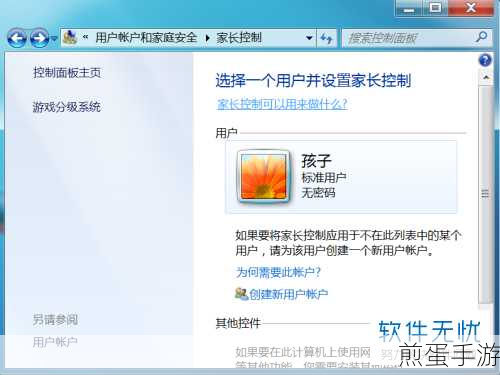
要在 Win7 中关闭 USB 存储设备,我们可以通过以下几种方法。
方法一:组策略编辑器
点击“开始”菜单,在搜索框中输入“gpedit.msc”,然后按回车键打开组策略编辑器,依次展开“计算机配置”、“管理模板”、“系统”、“可移动存储访问”,在右侧窗口中,找到“所有可移动存储类:拒绝所有权限”选项,双击打开它,在弹出的对话框中,选择“已启用”,然后点击“确定”按钮,这样就成功关闭了 USB 存储设备的访问权限。
方法二:设备管理器
右键点击“计算机”图标,选择“管理”,打开计算机管理窗口,在左侧列表中点击“设备管理器”,在右侧找到“通用串行总线控制器”,展开该选项,右键点击其中的“USB 大容量存储设备”,选择“禁用”,这种方法可以针对特定的 USB 存储设备进行禁用,但如果重新插拔该设备,可能又会恢复可用状态。
需要注意的是,关闭 USB 存储设备可能会给日常使用带来一些不便,比如无法使用 U 盘进行数据传输等,在关闭之前,请确保您已经充分考虑了其可能带来的影响,并在必要时做好数据备份和其他准备工作。
如果您只是暂时不想让他人使用 USB 存储设备,还可以通过设置 BIOS 来实现,不过,这种方法相对较为复杂,需要对计算机的 BIOS 有一定的了解。
在 Win7 中关闭 USB 存储设备的方法有多种,您可以根据自己的实际需求和情况选择合适的方法,但无论采用哪种方法,都要谨慎操作,以免给自己带来不必要的麻烦。
希望以上内容对您有所帮助,让您能够轻松应对在 Win7 中关闭 USB 存储设备的需求,保障数据安全和系统稳定。







